视频采集卡怎样安装?视频采集卡驱动安装图文详细教程(图文版)
发布时间:2021-01-21 文章来源:xp下载站 浏览: 40
|
本站硬件软件知识提供电脑入门知识,手机硬件配置知识,计算机基础知识,计算机网络应用基础知识,电脑硬件配置知识,电脑故障排除和硬件常识大全,帮助您更好的学习电脑与手机!不为别的,只因有共同的爱好,为中国互联网发展出一分力!
视频采集卡是现在应用很广泛的一种视频器材,随着科技的不断进步,对视频采集卡需求的行业和用户是越来越多。在使用过程中,很多用户都出现了一些问题,比如视频采集卡的安装步骤,下面绿茶小编就针对视频采集卡的安装步骤进行详细的介绍。 绿茶小编今天为大家介绍下PCI视频采集卡的安装步骤,如今的视频采集卡一般都是采用标准的PCI插槽,而目前采用PCI-E插槽的视频采集卡基本上都可以说是高清采集卡。另外,一般产品都提供视频采集卡的驱动程序及产品说明书、相关开发包和采编软件。用户首先需要仔细阅读产品说明书,当然还要注意关闭计算机电源,把硬件板卡插入PCI插槽,把接口箱接到机箱光驱空位上,然后用连接线连接起来,拧好镙丝,一切操作正常,启动计算机。  视频采集卡怎么安装? 1、首先关闭计算机电源,打开机箱,将视频采集卡安装在一个空的PCI插槽上。 2、从视频采集卡包装盒中取出螺丝,将视频采集卡固定在机箱上。 3、将摄像头的信号线连接到视频采集卡上。 4、完成了视频采集卡的硬件安装,此外,还需要进行软件安装。安装视频采集卡使用的驱动程序、MPEG编码器、解码器等。 视频采集卡具体安装步骤如下: 1、安装DirectX 9.0或以上版本。许多视频采集卡都要求安装DirectX才能够使用视频采集卡。 2、安装并注册MPEG编码器、解码器。 3、将视频采集卡的安装盘放入光驱。 4、选择视频采集卡驱动。 5、依次选择“安装驱动程序”、“安装SDK开发包”、“安装应用程序 客户端 服务器端”。 6、重新启动计算机,完成软件的安装。 同三维T100 VGA采集卡采用的是标准的PCI接口,能直接采集VGA信号,可以把输入的VGA模拟信号实时采集压缩,并能立即在一台显示器上同时显示另外一台甚至多台设备的VGA数据,不用再增加额外的设备,既能保证信号的连续实时,又能保证清晰不失真,从而完美解决了VGA信号的实时采集压缩这一难题。从其他数据源捕捉模拟RGB数据到PC机上,在Windows桌面上用一个随卡所提供的应用程序窗口显示,或使用SDK链接你自己的应用程序。 同三维T100 VGA视频采集卡支持现在所有的操作系统,包括Windows NT/Windows 2000/Windows XP等操作系统,它有更强的兼容性及更快的数据实时传输能力。T100—VGA视频采集卡是一款vga图像采集卡,它提供了一路VGA输入接口,一路VGA环回输出接口,使用了最高档次的VGA采集芯片,并有更强的兼容性及更快的数据转输速度,它能同任何多屏卡配合使用。可进行高速、高效率的网络传输,(在占用很小的带宽的同时能在internet和局域网内进行音视频的同步传输,最多可接16个点并同时实时传播1024*768的图像)。 T100 VGA视频采集卡安装步骤: 1.将采集卡插入PCIE插槽后,打开电脑,一般会提示发现新硬件,并弹出硬件更新向导。如果没有出现则打开设备管理器,右击电脑标志——》管理——》设备管理器,选择 “扫描检测硬件改动”找到采集卡右击,选择更新驱动程序弹出 “硬件更新向导”如下图: 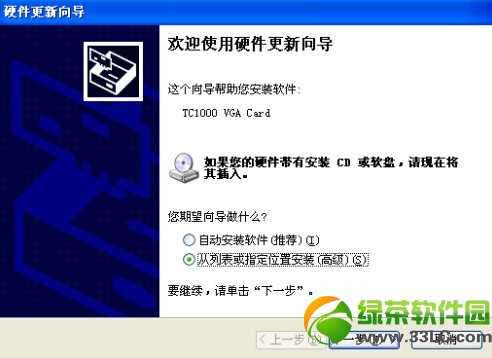 按下图进行选择: 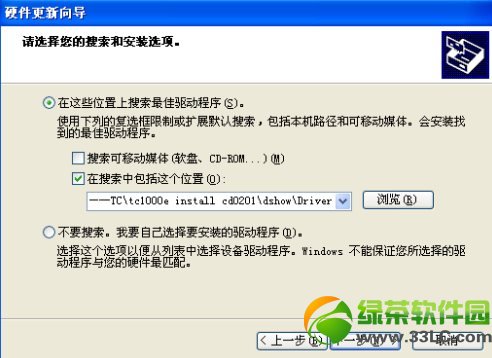 完成驱动安装,将信号源接入输入接口即可运行程序。 至此T100 VGA视频采集卡安装完成,你能正常的使用视频采集卡进行转换、编辑、压缩等,不同的视频采集卡安装程序大致一样哦。 学习教程快速掌握从入门到精通的电脑与手机知识 |

